विंडोज 10 टिप: स्टार्टअप के दौरान ऐप्स या फाइल्स को स्वचालित रूप से लॉन्च करें

जब आप अपना विंडोज 10 पीसी शुरू करेंगे तो उन्हें लॉन्च करना और उपयोग करने के लिए तैयार होना अच्छा नहीं होगा? यहाँ बस यही करना है।
क्या आपके पास एप्स, फाइल्स या फोल्डर है जो आपअक्सर हर दिन का उपयोग करें? जब आप अपना विंडोज 10 पीसी शुरू करेंगे तो उन्हें लॉन्च करना और उपयोग करने के लिए तैयार होना अच्छा नहीं होगा? यहाँ उन मदों को स्टार्टअप फोल्डर में जोड़ने का तरीका बताया गया है।
बूट के दौरान स्वचालित रूप से एप्लिकेशन चलाएं
स्टार्टअप फ़ोल्डर खोलने के लिए कीबोर्ड शॉर्टकट मारा विंडोज की + आर भागो संवाद लाने के लिए और प्रकार: खोल: स्टार्टअप और ठीक पर क्लिक करें या हिट दर्ज करें।
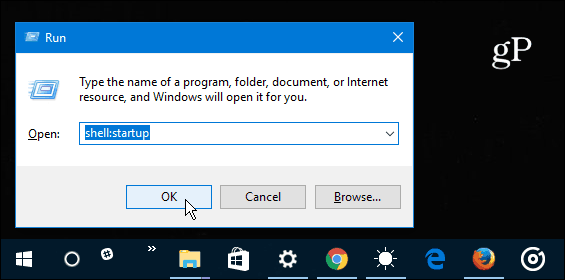
रन संवाद और इस समय पर वापस जाएं प्रकार: खोल: appsfolder और ठीक पर क्लिक करें।
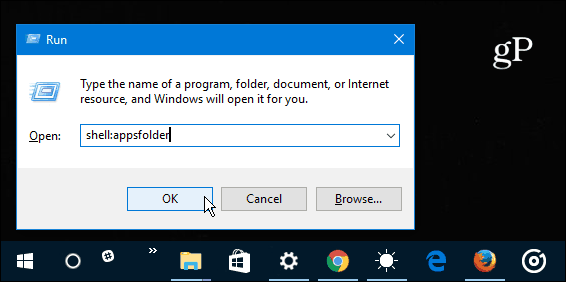
इस बिंदु पर, आपके पास दोनों होना चाहिएएप्लिकेशन और स्टार्टअप फ़ोल्डर खोलें। अब आपको केवल उन डेस्कटॉप या यूडब्ल्यूपी एप्स से शॉर्टकट को ड्रैग और ड्रॉप करना होगा जिन्हें आप विंडोज 10 के शुरू होने पर लॉन्च करना चाहते हैं। यदि आपके पास एक ऐसा ऐप है जो किसी कारण से Windows 10 Apps फ़ोल्डर में नहीं है, तो आपको बस इसके शॉर्टकट को स्टार्टअप फ़ोल्डर में खींचने की आवश्यकता है।
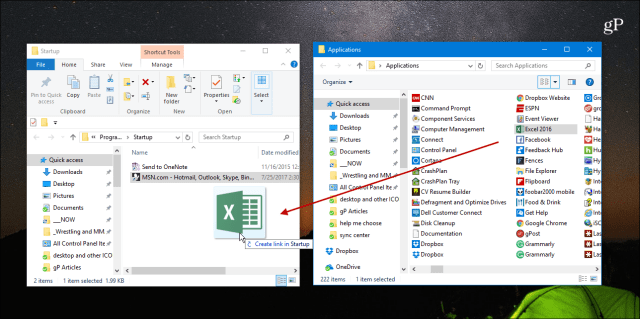
यह भी ध्यान देने योग्य है कि आप भी जोड़ सकते हैंफ़ाइलें, फ़ोल्डर और वेबसाइटों के लिए शॉर्टकट, भी। उदाहरण के लिए, यदि आपको हर दिन किसी Office दस्तावेज़ पर काम करने की आवश्यकता है, तो फ़ाइल को राइट-क्लिक करें, इसे स्टार्टअप फ़ोल्डर पर खींचें और यहाँ शॉर्टकट बनाएँ चुनें।
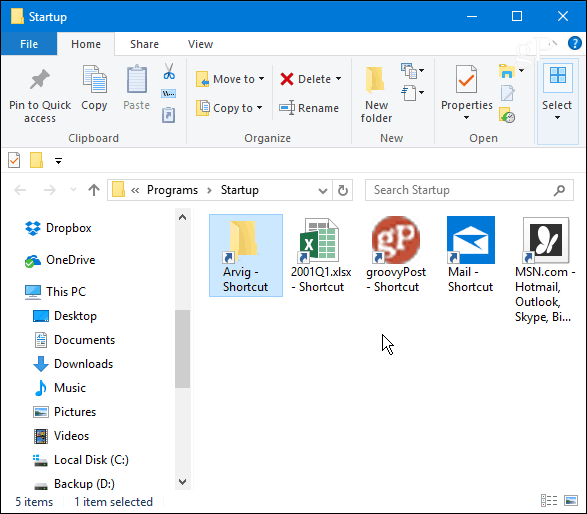
आपके द्वारा आवश्यक वस्तुओं को जोड़ने के बाद, बाहर बंद करेंस्टार्टअप फोल्डर और अगली बार जब आप अपने पीसी पर पावर करते हैं, तो आप उन ऐप्स और फाइलों को स्वचालित रूप से लॉन्च करते देखेंगे। आप न्यूनतम या पूर्ण-स्क्रीन लॉन्च करने के लिए आइटम भी सेट कर सकते हैं। शॉर्टकट पर राइट-क्लिक करें और गुण चुनें। फिर शॉर्टकट टैब के तहत रन ड्रॉप-डाउन को अधिकतम आकार में बदलें।
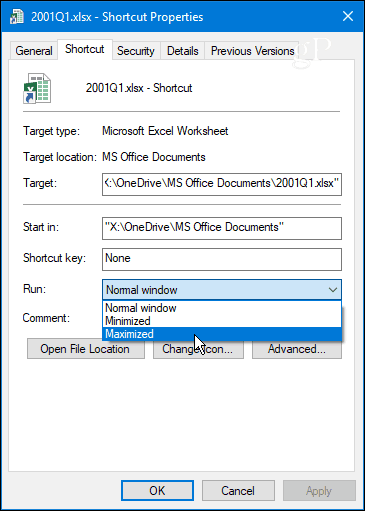
इसे सेट करते समय बूट धीमा हो जाएगासमय (परिणाम ऐप्स के आधार पर अलग-अलग होंगे) यह हर सुबह व्यक्तिगत रूप से एक ही ऐप या फ़ाइलों का एक गुच्छा लॉन्च करने की थकाऊ प्रक्रिया से एक अच्छा ब्रेक है।
बूट समय को कम करने में मदद करने के लिए उन वस्तुओं को रखने का प्रयास करें जिन्हें आप कम से कम जोड़ते हैं। या, कार्य प्रबंधक का उपयोग करके विंडोज 10 में स्टार्टअप कार्यक्रमों को अक्षम करने के तरीके पर हमारे लेख की जाँच करने में मदद करने के लिए।
क्या आप पाते हैं कि स्टार्टअप में लॉन्च होने वाली आपकी अक्सर उपयोग की जाने वाली वस्तुएँ आपकी उत्पादकता में सुधार करती हैं? नीचे एक टिप्पणी छोड़ दो और हमें अपने विचारों को बताएं।










एक टिप्पणी छोड़ें